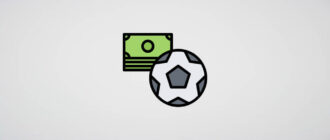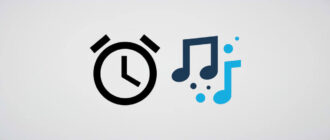Независимо от версии Android, установленной на мобильном устройстве, в операционной системе предусмотрена возможность отключить автоматическое обновление приложений средствами Google Play. Рассказываем, как это сделать за одну минуту.
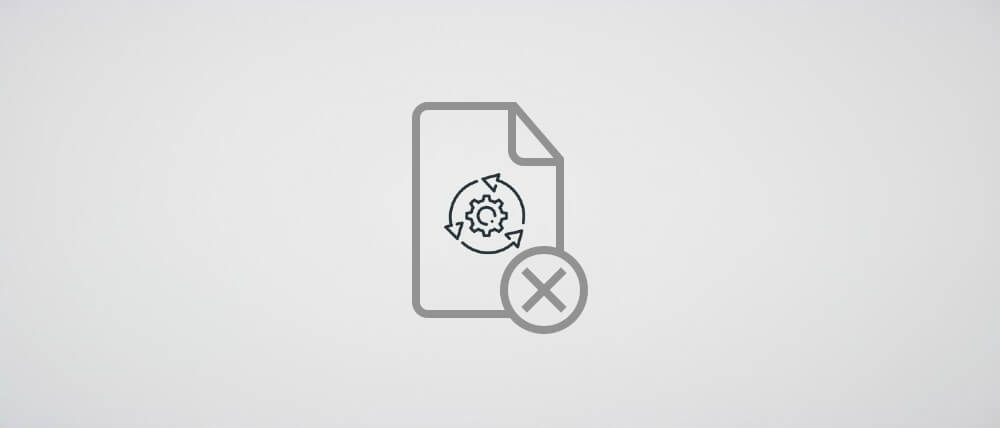
Доступно два варианта отключения автоматического обновления приложений: выборочно для отдельных игр и программ и для всех приложений сразу. В этой инструкции будут рассмотрены оба способа.
Как отключить автообновление всех приложений
Автоматическое обновление приложений отключается в настройках мобильного клиента Google Play Маркет. Поэтому первым делом следует запустить его и раскрыть боковую панель, нажав на кнопку, расположенную в левом верхнем углу экрана.
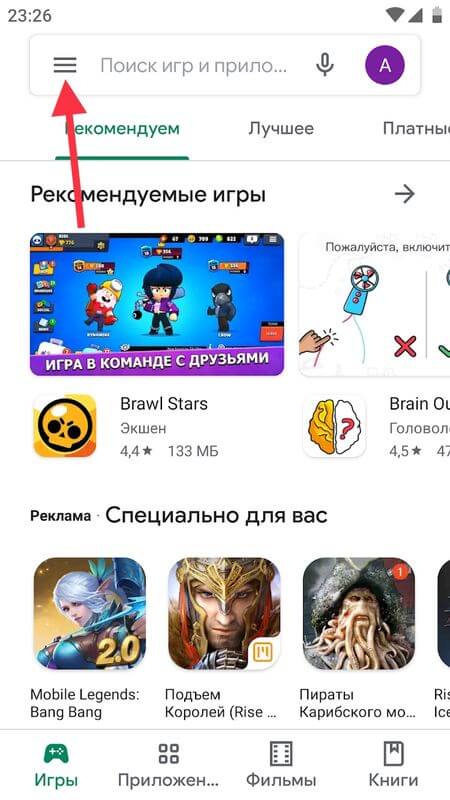
Затем в появившемся меню нужно выбрать раздел «Настройки».
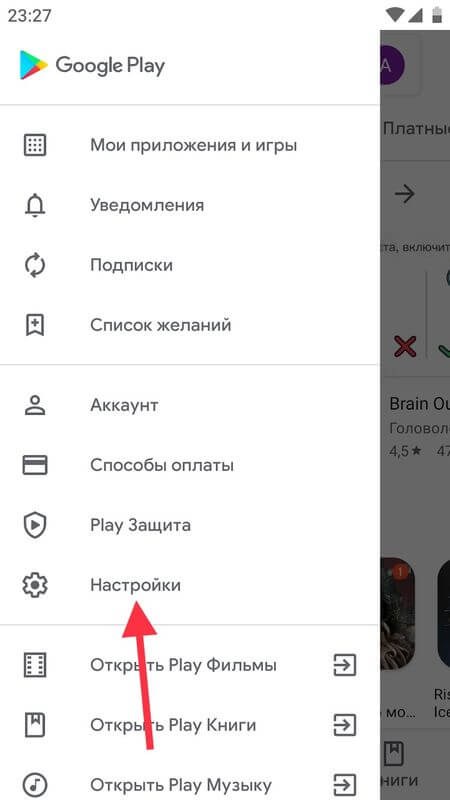
В настройках Google Play необходимо кликнуть по пункту «Автообновление приложений» и во всплывающем окне выбрать вариант «Никогда».
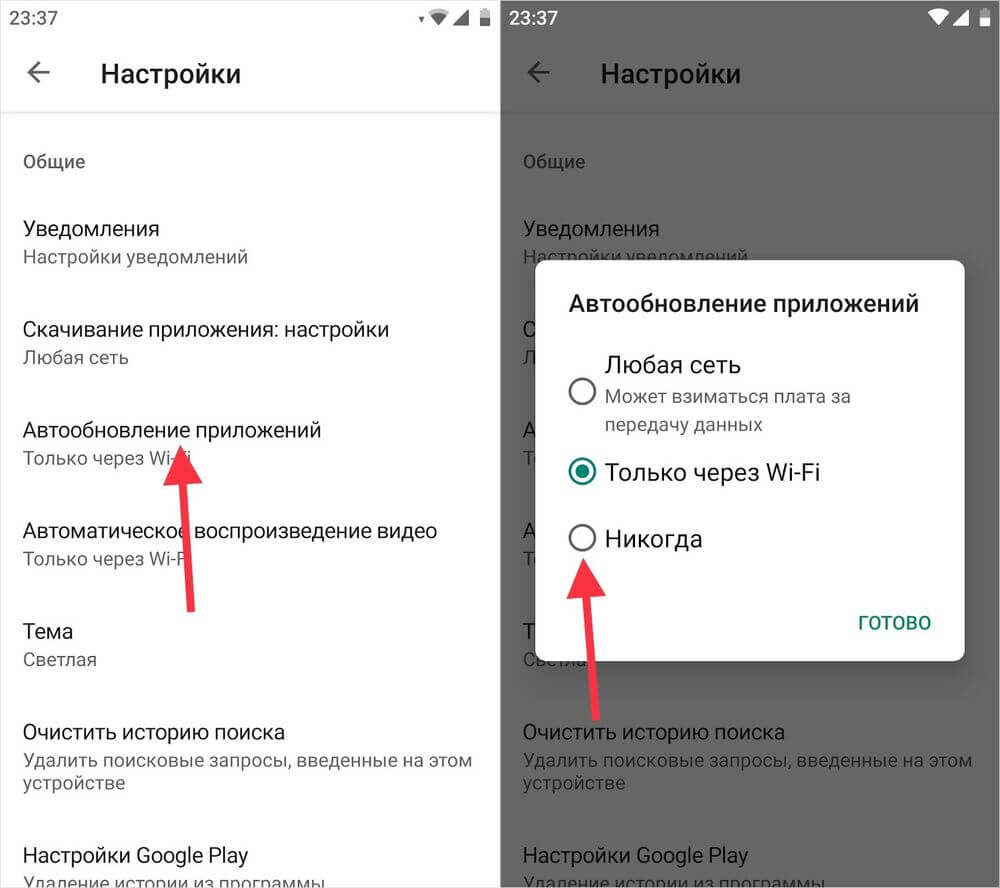
Игры и приложения перестанут автоматически обновляться. Устанавливать обновления (новые версии) приложений по-прежнему можно будет вручную.
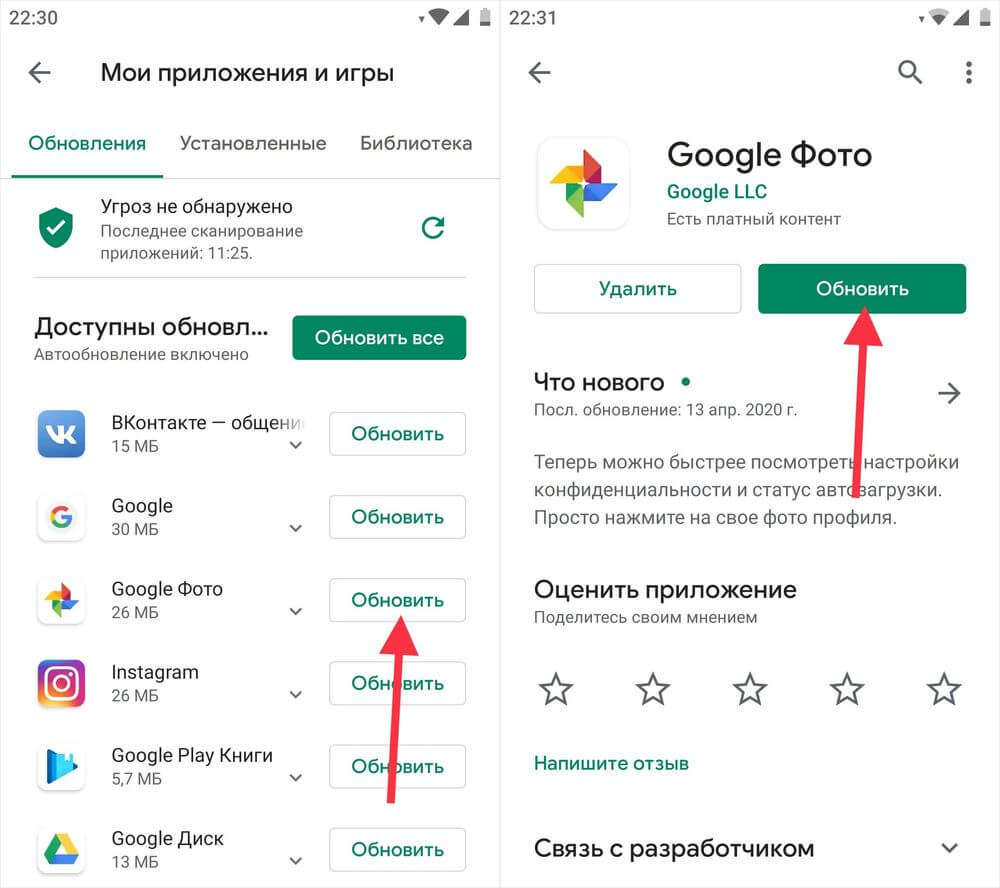
Как запретить автоматическое обновление отдельно взятых приложений
Не обязательно отключать автообновление всех приложений – достаточно вручную запретить обновление определенных игр и программ. Для выполнения этого действия в магазине Google Play реализован специальный инструмент.
Чтобы им воспользоваться, необходимо открыть страницу нужного приложения в Google Play Маркете. Это можно сделать двумя способами:
- Ввести название приложения в поисковой строке;
- Раскрыть список всех установленных игр и программ и кликнуть по названию требуемого приложения.
Рассмотрим второй метод более детально. В боковом меню Google Play следует выбрать пункт «Мои приложения и игры». После того, как загрузится список доступных обновлений, необходимо перейти на вторую вкладку, где собраны все установленные приложения.
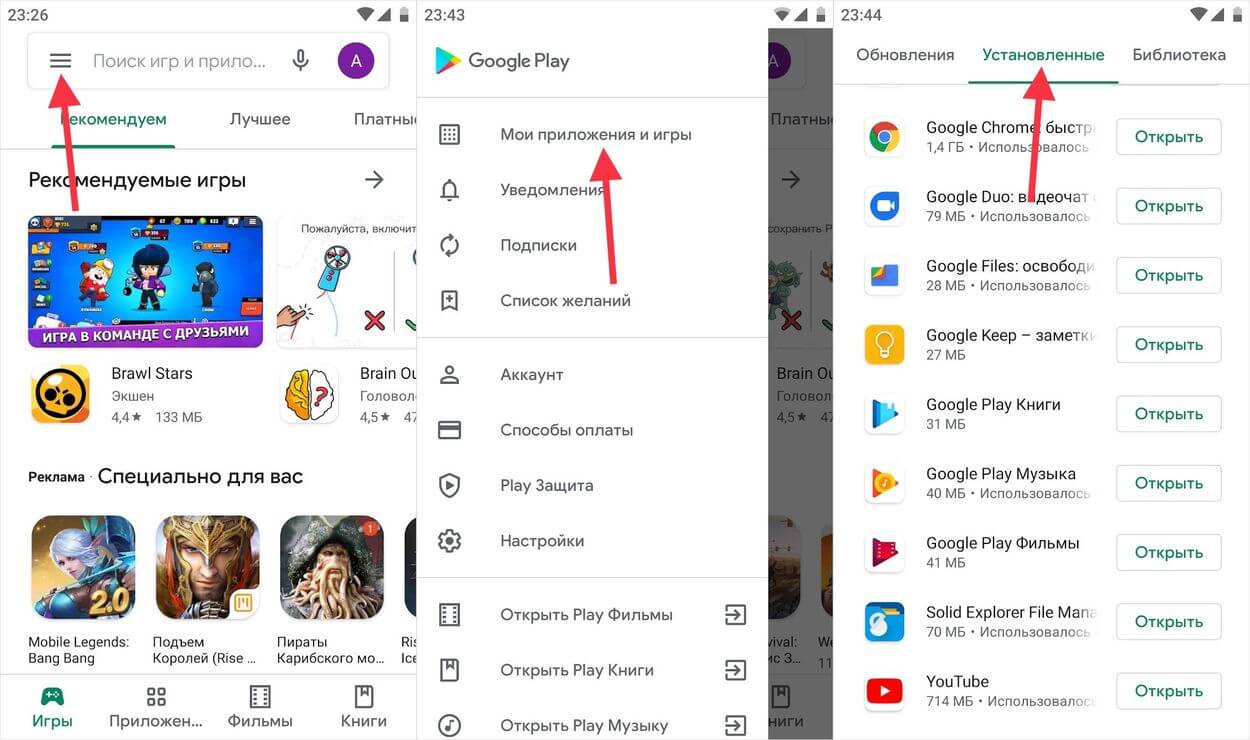
Далее нужно выбрать игру или программу, которой требуется запретить автоматическое обновление.
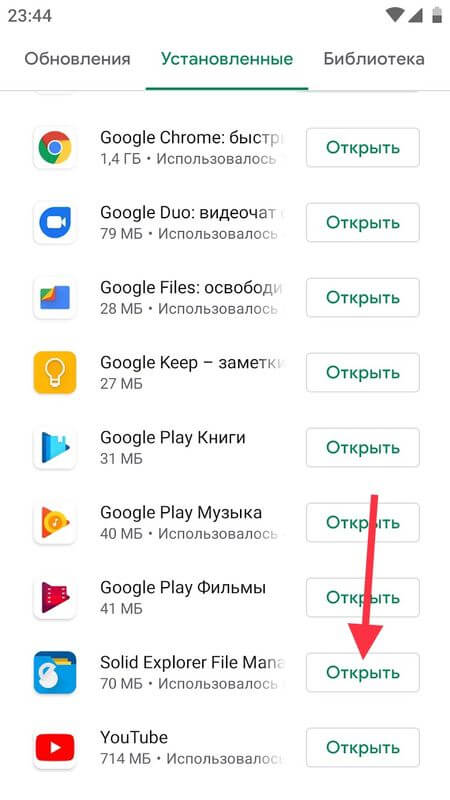
На открывшейся странице следует кликнуть по трем точкам в правом верхнем углу, после чего раскроется перечень опций. Останется выполнить последнее действие – снять галочку, отображающуюся рядом с пунктом «Автообновление».
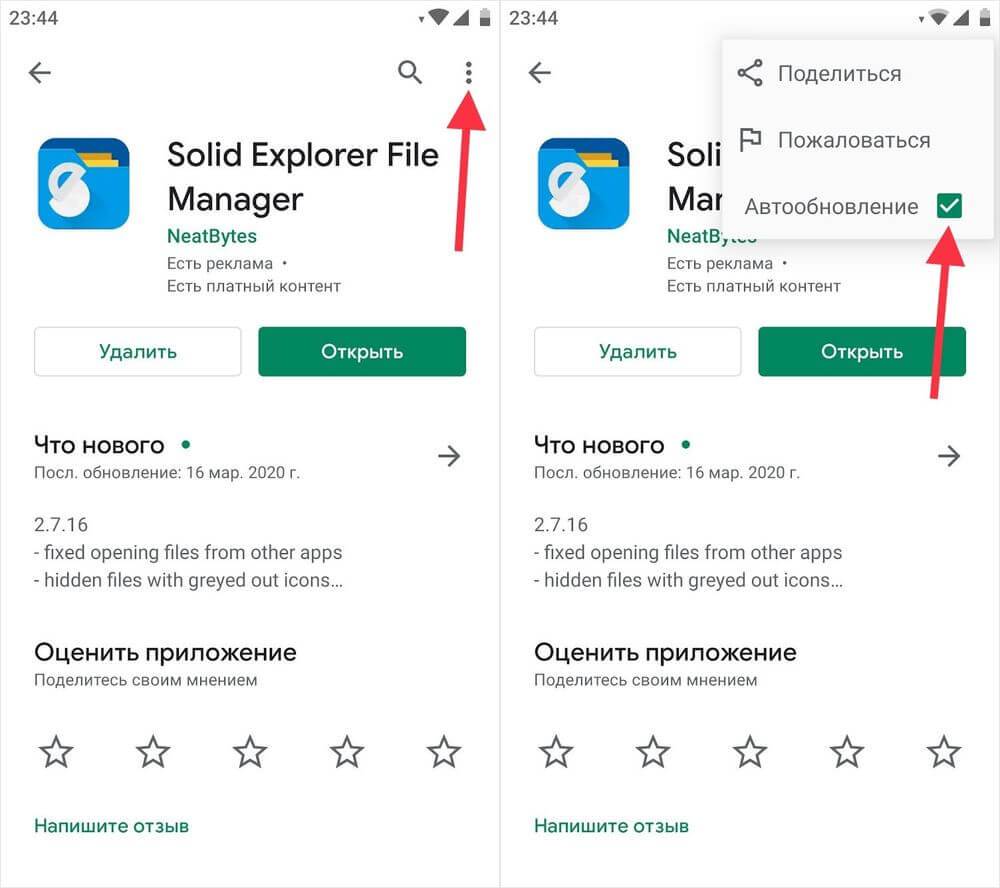
Как удалить обновления приложений
Что на стоковом Android, что в фирменных прошивках производителей (EMUI, MIUI, One UI и других) предусмотрена функция, благодаря которой на любом смартфоне или планшете можно удалить обновления предустановленных программ.
Для этого нужно зайти в «Настройки» и открыть диспетчер приложений (в зависимости от прошивки и версии Android соответствующий раздел может называться «Все приложения», «Приложения и уведомления» или по-другому).
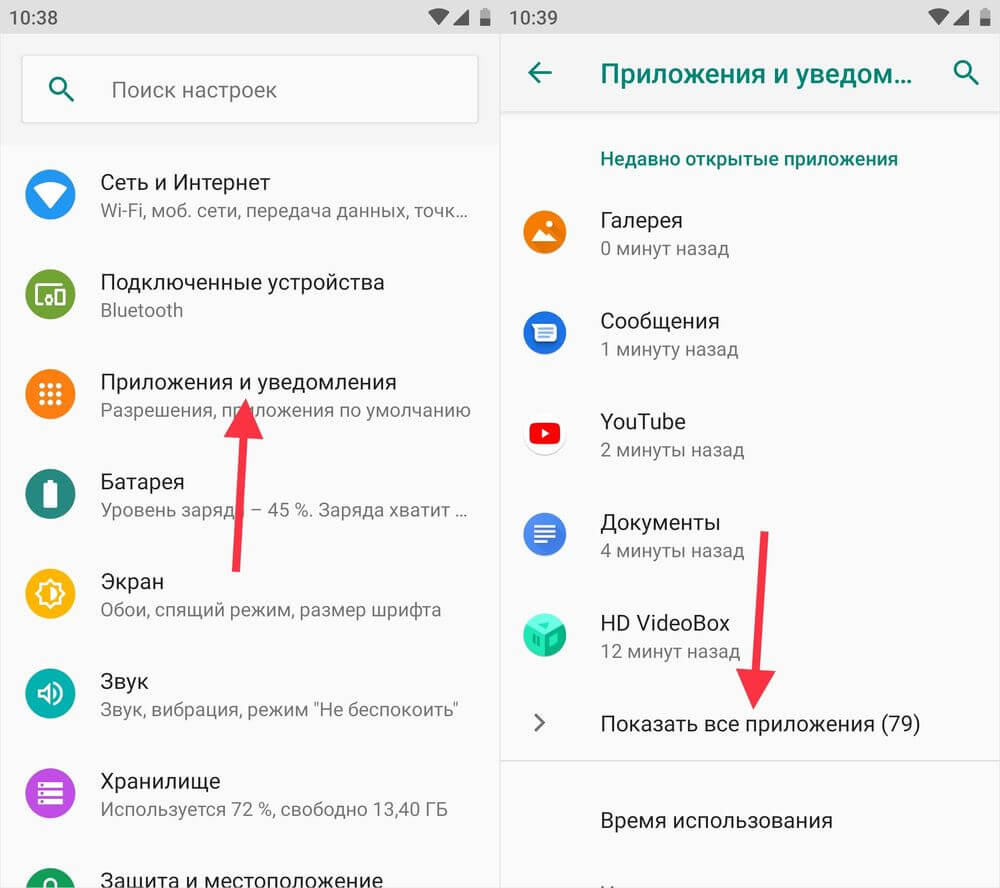
Затем следует выбрать требуемую программу из списка, после чего откроется страница с ее настройками.
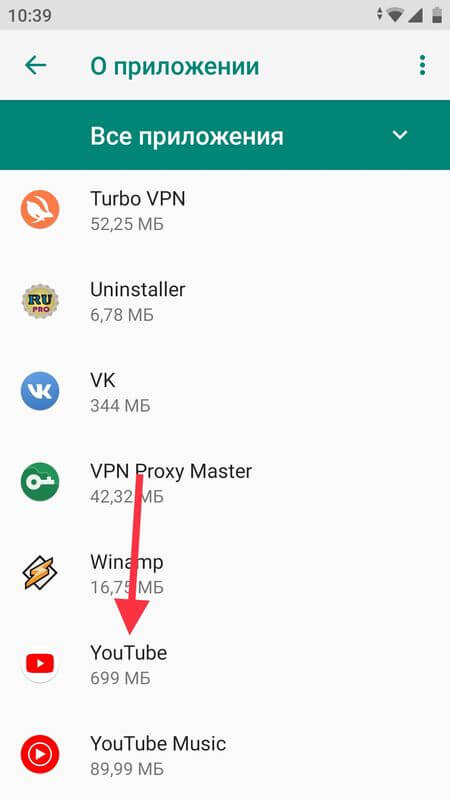
В конце останется нажать кнопку «Удалить обновления» и подтвердить действие, выбрав «ОК». В интерфейсе чистого Android кнопка скрывается а правом верхнем углу – достаточно щелкнуть по трем точкам и кнопка станет активной.
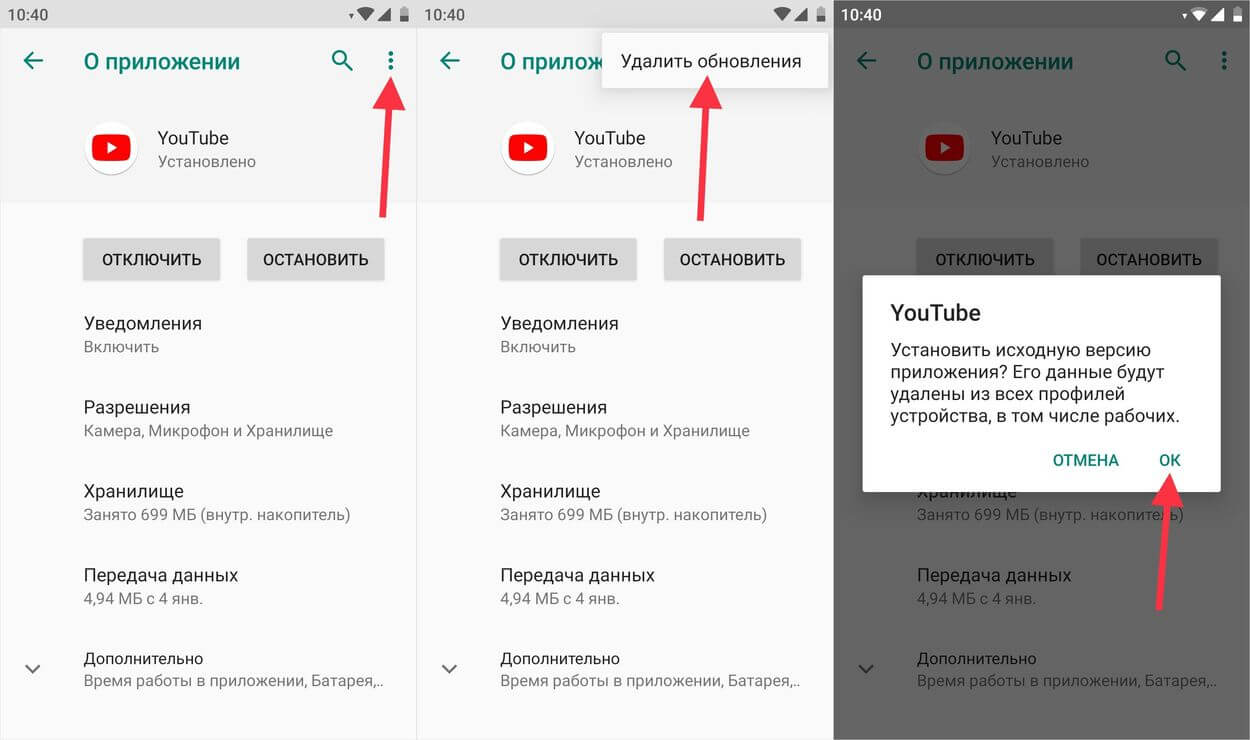
Обновления программы удалятся. Приложение будет восстановлено до той версии, которая была доступна на смартфоне «из коробки».